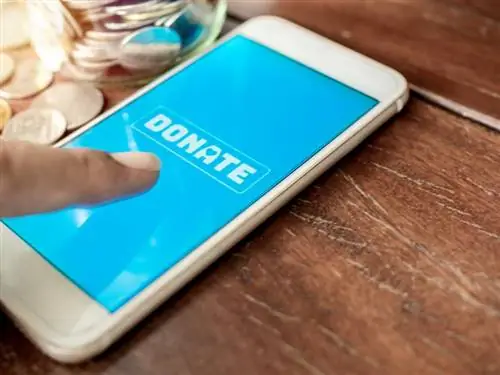- Auteur admin [email protected].
- Public 2024-01-31 09:25.
- Laatst gewijzigd 2025-01-23 15:28.

Het per ongeluk verwijderen van oude sms-berichten is een veel voorkomende fout onder mobiele gebruikers. Sms-gesprekken bevatten vaak belangrijke informatie en het verliezen van die informatie kan problematisch zijn. Er zijn echter verschillende manieren om verwijderde sms-berichten te herstellen, evenals best practices die u kunt volgen om uzelf te beschermen tegen verlies ervan.
Zijn verwijderde teksten voor altijd verdwenen?
Wanneer u sms-berichten op uw telefoon verwijdert, wordt de informatie niet onmiddellijk uit de apparaatopslag verwijderd. In plaats daarvan wordt dat pakket met informatie getagd in het apparaatgeheugen, en het besturingssysteem van de telefoon kan vervolgens nieuwe informatie over diezelfde opslagruimte schrijven. Dit betekent dat de "verwijderde" informatie pas daadwerkelijk wordt verwijderd als er nieuwe informatie overheen wordt geschreven. Dit is geweldig nieuws als je snel handelt wanneer je verwijderde sms-berichten probeert te herstellen.
Herstel verwijderde teksten met behulp van back-ups
Er zijn een paar verschillende methoden om verwijderde sms-berichten op te halen als je een back-up hebt. Als de ophaalmethode apparaatspecifiek is, wordt dit duidelijk vermeld. Probeer deze methoden in de volgorde waarin ze verschijnen.
Controleer iCloud op opgeslagen teksten (alleen iPhone)
Afhankelijk van uw telefoonmaatschappij bewaart iCloud soms tekstgesprekken. Deze gesprekken kunnen op de telefoon worden hersteld zonder dat u andere informatie op de telefoon hoeft te overschrijven.

- Log in op de iCloud-website met uw Apple ID en wachtwoord. Dit is dezelfde combinatie van e-mailadres en wachtwoord die u gebruikt om apps op de telefoon te downloaden of aankopen te doen via iTunes.
- Selecteer in het startscherm de tegel Berichten. Als er geen tegel 'Berichten' is, betekent dit dat er geen aparte back-up van uw sms-berichten is gemaakt (dit is meestal een beperking van uw telefoonmaatschappij en geen probleem met Apple of de iPhone). Als sms-berichten hier niet verschijnen, zouden ze nog steeds beschikbaar moeten zijn in de volledige iCloud-back-up van uw telefoon.
- Nadat je de tegel "Berichten" hebt geselecteerd, zoek je naar de sms-berichten die je wilt herstellen. De berichten moeten in iCloud verschijnen om ze op je telefoon te kunnen herstellen.
- Op de iPhone selecteert u Instellingen>Apple ID (dit wordt uw naam bovenaan) > iCloud > en drukt u vervolgens op de groene tuimelschakelaar naast 'Berichten' aan de rechterkant van het scherm om Berichten uit te schakelen.
- Vanuit de pop-up onderaan het scherm vraagt iCloud wat er met de berichten op je telefoon moet gebeuren. Selecteer 'Blijf op mijn telefoon.'
- Druk nogmaals op de schakelknop 'Berichten' om Berichten weer in te schakelen.
- Vanuit de pop-up onderaan het scherm vraagt iCloud wat er met de berichten op je telefoon moet gebeuren. Selecteer 'Samenvoegen' om de teksten op uw telefoon samen te voegen met de teksten die zijn opgeslagen in iCloud.
- Open de Berichten-app en controleer of de verwijderde sms-berichten zijn hersteld op de telefoon.
SMS herstellen vanaf een draadloze back-up

Veel telefoons hebben draadloze back-upmogelijkheden, via een ingebouwde service of een app van derden. Als u momenteel een draadloze back-upservice gebruikt, controleer dan wanneer de laatste back-up is gemaakt. Als de meest recente back-up is gemaakt voordat u per ongeluk de sms-berichten hebt verwijderd, kunt u die back-up terugzetten op uw telefoon. De sms-berichten worden dan ook teruggezet op uw telefoon.
Wees gewaarschuwd: als u uw telefoon terugzet naar een eerdere back-up, wordt alle informatie overschreven die op de telefoon is opgeslagen tussen het moment waarop de laatste back-up werd gemaakt en het moment waarop u uw telefoon herstelt.
SMS herstellen vanaf een computerback-up
Als u geen draadloze back-upservice gebruikt, heeft u mogelijk software zoals iTunes, Samsung Smart Switch of LG Bridge gebruikt om een back-up van uw telefoon te maken die op uw computer is opgeslagen. Controleer wanneer de laatste back-up op de computer is gemaakt. Als de datum van de back-up ligt vóór u per ongeluk de sms-berichten hebt verwijderd, kunt u die back-up terugzetten op uw telefoon. De sms-berichten worden dan ook hersteld.
Net als bij de draadloze back-up moet u er rekening mee houden dat hierdoor alle informatie wordt overschreven die op de telefoon is opgeslagen sinds uw meest recente back-up.
Hoe verwijderde tekstberichten te herstellen zonder een back-up
Er zijn eigenlijk maar drie haalbare opties als je geen back-up van je telefoon hebt opgeslagen op een cloudservice of fysieke computer. Als u sms-berichten probeert te herstellen en geen back-up hebt, probeert u deze opties in de volgorde waarin ze verschijnen. Voor al deze opties is tijd van essentieel belang. Hoe eerder u deze herstelmethoden kunt proberen, hoe groter uw kansen zullen zijn.
Neem contact op met de ontvanger of afzender

Het mooie van het verzenden en ontvangen van sms-berichten is dat je deelneemt aan een gesprek. Voor een gesprek zijn meerdere mensen nodig. Bij sms-berichten betekent dit dat het gesprek op minimaal twee apparaten moet plaatsvinden.
Als je per ongeluk belangrijke sms-berichten verwijdert, probeer dan contact op te nemen met de andere persoon in het gesprek. Vraag of ze die specifieke tekst, foto of video nog hebben. Als ze het nog steeds op hun apparaat hebben, kunnen ze het opnieuw naar je sturen, en je hebt het verwijderde sms-bericht effectief hersteld.
Neem contact op met de mobiele provider
Het is mogelijk om sms-berichten op te halen van uw draadloze provider, maar dat is niet waarschijnlijk. Volgens recente gesprekken met leidinggevenden van mobiele bedrijven:
- AT&T bewaart sms-berichten 48 uur op hun servers om er zeker van te zijn dat ze worden verzonden.
- Verizon laat sms-berichten de servers in en uit fietsen en bewaart geen sms-berichten gedurende een bepaalde hoeveelheid tijd. Verizon heeft ook een dagvaarding van de rechtbank nodig om sms-berichten vrij te geven
- T-Mobile wil niet zeggen of ze sms-berichten opslaan of niet.
Deze optie is een gok, maar het kan geen kwaad om te vragen of de boodschap erg belangrijk voor je is.
Betalen voor software van derden
Dit is je laatste kans, en het is beslist een gokje in het duister. Zoals eerder beschreven, wanneer teksten worden verwijderd, worden ze niet volledig uit de telefoonopslag verwijderd totdat er nieuwe gegevens overheen worden geschreven. Dit betekent dat hoe eerder u software voor het herstellen van sms-berichten kunt gebruiken, hoe groter uw kansen zijn om verwijderde berichten te herstellen.
Zoeken op internet naar toepassingen die verwijderde sms-berichten kunnen herstellen, levert voldoende resultaten op om uw hoofd te laten duizelen. Helaas voor Windows Phone-gebruikers zijn er niet veel opties voor het herstellen van verwijderde sms-berichten, omdat Windows 10 Mobile een ingebouwde back-upoptie voor sms-berichten heeft. Hier zijn enkele opties voor iOS en Android.

- iSkysoft - Deze softwareapplicatie biedt hersteldiensten voor iOS-apparaten, waaronder iPhone, iPad en iPod touch 5. Om toegang te krijgen tot hersteldiensten voor sms-berichten, moet u de iSkysoft Toolbox iOS Data Recovery-software aanschaffen voor $ 79,95 of de volledige softwaresuite voor $ 159,95. Hoewel dit een dure optie is, bieden ze wel technische ondersteuning via de telefoon en een geld-terug-garantie van 30 dagen.
- FonePaw - FonePaw is een toepassing voor gegevensherstel die verwijderde teksten en alle foto- of videobijlagen in die gesprekken herstelt. Alle bestanden worden geëxporteerd naar HTML- of CSV-bestanden die veilig kunnen worden bewaard. FonePaw kan worden gekocht voor $ 49,95. Er zijn veel video's en tutorials op de website om gebruikers te helpen hun sms-berichten op te halen, maar er wordt geen menselijke technische ondersteuning aangeboden.
- Dr. Telefoon - Dr. Phone heeft een iPhone Data Recovery-applicatie en een Android Data Recovery-applicatie. Deze applicaties zijn beschikbaar voor zowel Mac als pc en kunnen worden gekocht voor $ 59,95 per stuk. Dr. Phone biedt een gratis proefperiode van zeven dagen aan voor hun software en heeft ook een ondersteuningspagina waar gebruikers vragen kunnen stellen aan het team.
Hoe u kunt voorkomen dat u tekstberichten kwijtraakt
De beste manier om ervoor te zorgen dat u verwijderde sms-berichten altijd kunt herstellen, is door regelmatig een back-up van uw telefoon te maken.
iPhone-back-upopties
Er zijn twee opties voor het maken van back-ups van uw telefoon die tekstberichten bevatten.
- Back-up maken naar iCloud- Als iCloud-back-up is ingeschakeld, maakt de iPhone automatisch een back-up van gegevens wanneer deze is aangesloten op een stroombron en is verbonden met Wi-Fi. Bekijk de iCloud-ondersteuningspagina voor informatie over hoe u iCloud-reservekopie inschakelt. iCloud-back-ups zijn veilig en vereisen de Apple ID en het wachtwoord van de telefoon.
- Maak back-ups via iTunes - Dit kan worden gedaan op een Mac of pc waarop iTunes is geïnstalleerd. U kunt ervoor kiezen om automatisch een back-up van uw telefoon op de computer te laten maken wanneer deze is aangesloten of alleen wanneer u besluit een back-up te maken. Back-ups worden op de computer opgeslagen en kunnen worden gecodeerd met een wachtwoord voor extra veiligheid.
Back-upopties voor Android
Net als bij de iPhone hebben Android-telefoons twee manieren om back-ups te maken. Het is altijd beter om een back-upassistent te gebruiken die is gemaakt door de fabrikant van je telefoon.

- Download een back-upassistent-app- Er zijn tal van apps beschikbaar voor Android-telefoons waarmee gebruikers back-ups kunnen maken van alle gegevens op hun telefoons. Er zijn ook apps die speciaal zijn ontworpen om een back-up van sms-berichten te maken. Zorg ervoor dat u de recensies leest en inzicht heeft in de kosten die aan deze apps zijn verbonden voordat u deze downloadt en installeert.
- Maak een back-up op een computer - Er zijn een handvol apps waarmee u back-ups kunt maken van Android-telefoons op een computer. Twee opties van toonaangevende Android-fabrikanten zijn Samsung Smart Switch en LG Bridge. Deze applicaties zijn beschikbaar voor zowel pc als Mac en begeleiden u stap voor stap door het back-upproces om er zeker van te zijn dat alles veilig is.
Back-upopties voor Windows Phone
Windows-telefoons hebben robuuste back-upopties ingebouwd in de systeemsoftware. Er zijn ook apps van derden die kunnen worden gebruikt om back-ups te maken.
- Gebruik back-upopties van Windows 10 Mobile - Windows 10 Mobile heeft meerdere back-upopties voor het draadloos maken van back-ups van telefoongegevens. Selecteer Instellingen > Back-up voor toegang tot tuimelschakelaars voor het inschakelen van gegevensback-up.
- Maak een back-up op een computer - Met de Samsung Smart Switch-app kunnen gebruikers ook een back-up maken van Windows-telefoons. Smart Switch is beschikbaar voor pc en Mac.
De beste verdediging
De beste manier om sms-berichten en andere belangrijke gegevens veilig te houden, is door zorgvuldig een back-up van uw telefoon te maken. Het kan frustrerend en een beetje tijdrovend zijn, maar het is altijd beter om vooraf wat extra werk te doen om een mogelijke ramp later te voorkomen.